Сегодня почти невозможно найти человека, который не пользовался бы мессенджерами. Один из самых популярных в настоящее время – Viber. С помощью него можно вести личные и деловые переписки, совершать аудио- и видеозвонки, делиться новостями и радостными событиями, запечатлёнными на камеру мобильного телефона. Но бывает, что пользователи не знают, как именно можно отправить фото по вайберу с телефона на телефон. Статья ознакомит с методами отправки или пересылки фотографий со смартфонов Android или iPhone с помощью мессенджера.
Особенности передачи фотографий через Вайбер
Само приложение оборудовано всем необходимым для обмена файлами, независимо от того, каким способом их получил отправитель (сделал при помощи объектива гаджета, сохранил картинку в галерею мобильного телефона или скопировал изображение, увиденное в чате внутри самого мессенджера). Медиафайл можно отправить любому пользователю Viber или в группу, если вы в ней состоите. В последнем случае изображение увидят все участники группы.
В зависимости от ситуации есть возможность отправить картинку из галереи или переслать её из переписки с другом. Рассмотрим оба способа.
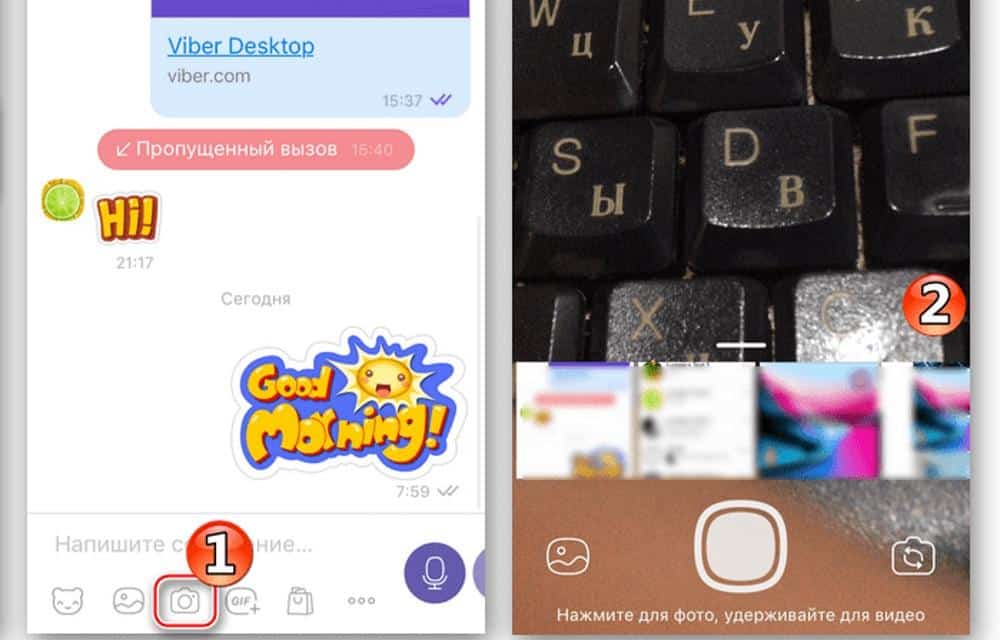
Из галереи
Листая новостные ленты в социальных сетях, мы часто сохраняем смешные или познавательные кадры, а со временем желаем поделиться ими со своими близкими. Чтобы отправить фото из галереи по Вайберу, есть определённый алгоритм действий:
-
- необходимо открыть приложение;
- зайдите в диалог с пользователем или в групповой чат, куда будете передавать картинку;
- на панели снизу выберете второй значок слева («пейзаж»), откроется меню последних сделанных или сохранённых снимков.
Вы можете отправить один или несколько файлов, выбрав их простыми нажатиями. Подтвердите отправление нажатием на стрелочку «Отправить».
Из переписки
Случается такое, когда полученное изображение от одного пользователя хочется отправить другому. В такой ситуации следует придерживаться следующей инструкции:
- откройте мессенджер;
- зайдите в чат с пользователем, от которого было получено изображение;
- справа от изображения нажмите на стрелку «Поделиться»; если таковая стрелка отсутствует, необходимо удержать нажатие в пустом месте справа от картинки;
- выберете диалоги или группы, куда будете передавать картинку и подтвердить действие, нажав на стрелку внизу экрана.
Требования к фото
Знать, как переслать фото по Вайберу – не всегда достаточно. Необходимо иметь представление о доступных для приложения параметрах картинки, в противном случае изображение может не отправиться.
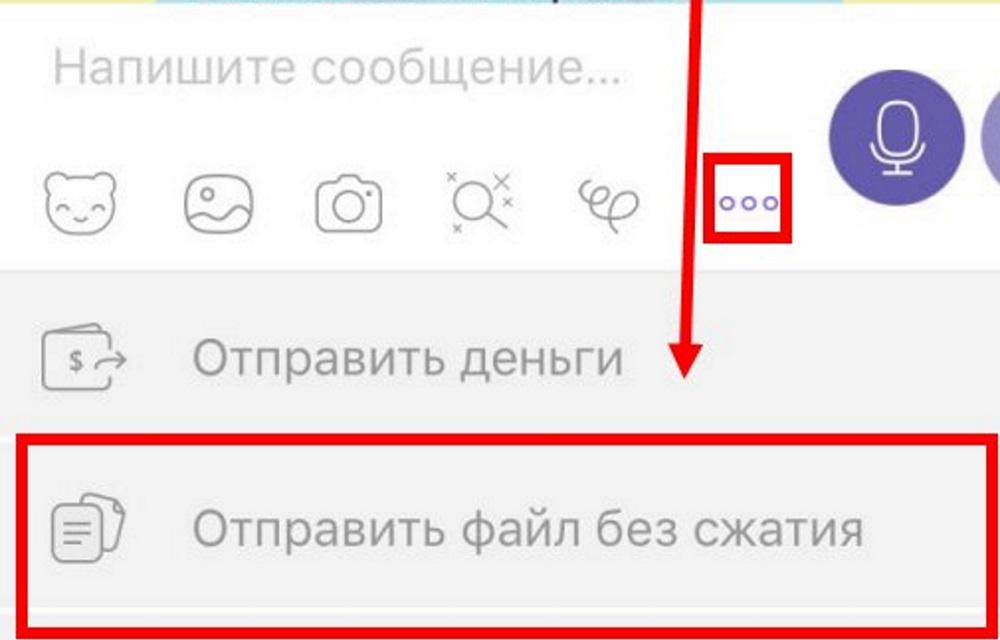
Мессенджер поддерживает большинство графических форматов, но есть некоторые исключения – .raw, .rwl, .rw2, .psd, .cr3, .cdr, .crw, .dng. Размер отправляемого фото не должен превышать 1 Мб.
Однако эти ограничения можно обойти и отправить фото в вайбере из галереи телефона в виде файла. Для этого:
- откройте Viber;
- выберите необходимый чат;
- нажмите на три точки или на скрепку внизу экрана;
- нажмите «Отправить файл»;
- после поиска нужного изображения, нажимаете на стрелку «Отправить».
Пересылка фотографий с телефона на телефон
Поскольку среди всех типов пересылаемых файлов, пользователи мессенджера предпочитают изображения, создатели приложений-клиентов сервиса для Android, iOS разработали несколько способов для передачи фото.
Для Android
У людей, которые пользуются Вайбером через телефон на платформе Android, есть несколько способов передачи фотографий.
- Через хранилище устройства (запускаем Viber, ищем чат с пользователем, который должен получить изображение, внизу экрана переписки нажимаем на иконку «Пейзаж», выбираем нужный вариант и жмём на стрелку отправки сообщения);
- камера мобильного телефона (находим переписку и нажимаем на значок «Камера» в нижней части экрана; делаем снимок, можно даже добавить понравившиеся эффекты или текст; отправляем);
- пересылка (следует открыть чат, в котором находится картинка, жмём на стрелку справа от неё; выбираем получателя; подтверждаем действие нажатием на значок «Отправить»);
- из галереи (необходимо открыть галерею на Вашем Андроид-устройстве; выбрать одно или несколько изображений для отправки; внизу экрана тапнуть на кнопку «Отправить» после чего выбрать иконку Viber, для перехода в приложение; выбрать получателя и осуществить отправку);
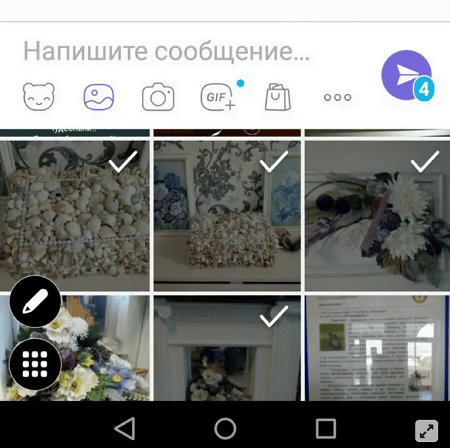
Для iOS
На платформе iOS отправка фото с телефона на телефон не имеет значительных отличий по сравнению с Андроидом.
Способы существуют следующие:
- хранилище устройства (запускаем Viber, определяем пользователя или групповой чат, кому будет доставлено сообщение с изображением; нажимаем на значок «Фото» внизу экрана; выбираем, какие файлы необходимо отправить и в правом верхнем углу нажимаем «Готово»; не забудьте подтвердить действие, нажав на значок «Отправить»);
- камера iPhone (в чате получателя необходимого изображения, запускаем камеру устройства, нажав на соответствующую иконку; на готовый снимок можно наложить эффекты или текст; тапаем «Отправить»);
- пересылка (перейдите в чат, который содержит целевую картинку; нажимаете на стрелку или пустую область справа от изображения; определяете пользователя-получателя либо групповой чат, чтобы отправить файл);
- через приложение «Фото» (находим отправляемое пользователю мессенджера фото: одно либо несколько; в левом нижнем углу нажимаем на значок отправления; выбираем нужный мессенджер; завершаем отправку выбором получателя).
Как подписать фото при отправлении
Можно перед передачей изображения подписывать его, чтобы у получателя не возникало дополнительных вопросов.
Чтобы добавить описание к фото, нажмите кнопку «Редактирование» в правом нижнем углу, которая появляется при выборе самого изображения в мессенджере, либо (в случае отправки фото из приложения хранения медиафайлов на устройстве) перед отправкой добавьте подпись в соответствующей строке.






